พอดีว่ากำลังทำโปรเจ็คฐานข้อมูลเกี่ยวกับ Excel VBA แต่ทำ ๆ ไปดันลืม พาสเวิดที่ตัวเองใส่ไว้ซะงั้น เลยต้องลำบากลำบนไปค้นหาวิธีการเอาพาสเวิดนั้นออก ดูไปแล้วก็พอมีวิธีอยู่ ก็เลยทำเป็นบทความเก็บไว้ดีกว่า มาดูกันเลย
**เป็นการเอารหัสของ VBA ใน Excel ออกนะครับ ไม่ใช่รหัสของ Excel
1. ก่อนอื่นก็ทำการเปิด Excel file ที่มี VBA code ที่เราทำอยู่และติดรหัสผ่านขึ้นมา
จากนั้นให้ทำการสร้าง Excel ขึ้นมาใหม่
 |
| Excel VBA ที่ติด Password |
 |
| เพิ่ม Excel ใหม่ |
 |
| จะเห็นว่ามี Excel ใหม่เพิ่มขึ้นมา |
2. ทำการเพิ่ม Module เข้าไป 2 Module
 |
| เพิ่ม Module เข้าไปใน Excel ใหม่ที่สร้างขึ้นมา |
3. Module แรกให้เอา Code ด้านล่างนี้ไปใส่ไว้
Option Explicit
Private Const PAGE_EXECUTE_READWRITE = &H40
Private Declare Sub MoveMemory Lib "kernel32" Alias "RtlMoveMemory" _
(Destination As Long, Source As Long, ByVal Length As Long)
Private Declare Function VirtualProtect Lib "kernel32" (lpAddress As Long, _
ByVal dwSize As Long, ByVal flNewProtect As Long, lpflOldProtect As Long) As Long
Private Declare Function GetModuleHandleA Lib "kernel32" (ByVal lpModuleName As String) As Long
Private Declare Function GetProcAddress Lib "kernel32" (ByVal hModule As Long, _
ByVal lpProcName As String) As Long
Private Declare Function DialogBoxParam Lib "user32" Alias "DialogBoxParamA" (ByVal hInstance As Long, _
ByVal pTemplateName As Long, ByVal hWndParent As Long, _
ByVal lpDialogFunc As Long, ByVal dwInitParam As Long) As Integer
Dim HookBytes(0 To 5) As Byte
Dim OriginBytes(0 To 5) As Byte
Dim pFunc As Long
Dim Flag As Boolean
Private Function GetPtr(ByVal Value As Long) As Long
GetPtr = Value
End Function
Public Sub RecoverBytes()
If Flag Then MoveMemory ByVal pFunc, ByVal VarPtr(OriginBytes(0)), 6
End Sub
Public Function Hook() As Boolean
Dim TmpBytes(0 To 5) As Byte
Dim p As Long
Dim OriginProtect As Long
Hook = False
pFunc = GetProcAddress(GetModuleHandleA("user32.dll"), "DialogBoxParamA")
If VirtualProtect(ByVal pFunc, 6, PAGE_EXECUTE_READWRITE, OriginProtect) <> 0 Then
MoveMemory ByVal VarPtr(TmpBytes(0)), ByVal pFunc, 6
If TmpBytes(0) <> &H68 Then
MoveMemory ByVal VarPtr(OriginBytes(0)), ByVal pFunc, 6
p = GetPtr(AddressOf MyDialogBoxParam)
HookBytes(0) = &H68
MoveMemory ByVal VarPtr(HookBytes(1)), ByVal VarPtr(p), 4
HookBytes(5) = &HC3
MoveMemory ByVal pFunc, ByVal VarPtr(HookBytes(0)), 6
Flag = True
Hook = True
End If
End If
End Function
Private Function MyDialogBoxParam(ByVal hInstance As Long, _
ByVal pTemplateName As Long, ByVal hWndParent As Long, _
ByVal lpDialogFunc As Long, ByVal dwInitParam As Long) As Integer
If pTemplateName = 4070 Then
MyDialogBoxParam = 1
Else
RecoverBytes
MyDialogBoxParam = DialogBoxParam(hInstance, pTemplateName, _
hWndParent, lpDialogFunc, dwInitParam)
Hook
End If
End Function
4. อีก Module หนึ่งก็ให้เอา Code ด้านล่างนี้ไปใส่ไว้
Sub unprotected()
If Hook Then
MsgBox "VBA Project is unprotected!", vbInformation, "*****"
End If
End Sub
 |
| ก็จะได้ลักษณะนี้ |
5. ใน Module อันที่สอง ให้กด Run โปรแกรม
 |
| กด Run โปรแกรม **ต้องมาที่หน้านี้แล้วกด Run นะครับ** |
6. เมื่อกด Run โปรแกรมแล้ว Excel ก็จะมี dialog box ขึ้นมา
 |
| ผลจากการ Run code |
7. Excel VBA ของเราที่เคยติดพาสเวิดก็จะสามารถเข้าไปแก้ไขได้แล้ว
 |
| ก็จะสามารถเข้าไปแก้ไขไฟล์ที่เราลืม Password ได้แล้วนะครับ |
บทความนี้ทดสอบกับ Excel 2010 window7 32 bit นะครับ
นำไปใช้กันในทางที่ถูกที่ควรด้วยนะครับ
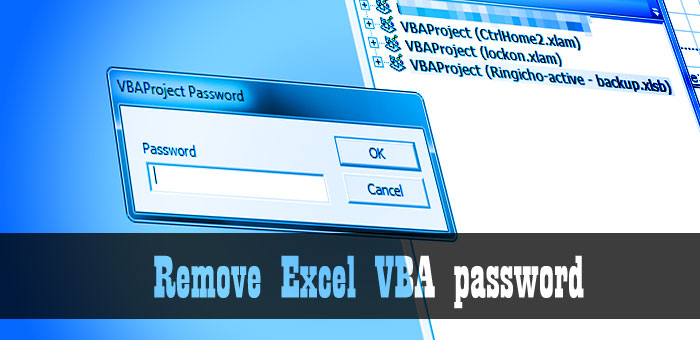
ถ้ามีโอกาสจะทดลองทำใน Office 2012 ดูนะครับ
ตอบลบแต่ว่า Password ที่จะเอาออก เป็น password ของ VBA ใน Excel นะครับ ไม่ใช่ Password ของ Excel
กำลังแก้ปัญหาลืม Password Excel VBA ใน Excel office 365 64bit อยู่ครับ / ยังแก้ไม่ได้เลย มึนแล้ว.....
ตอบลบวิธีในบทความนี้ใช้กับตัว office 365 ได้ไมครับ
ลบลองแล้วไม่ได้ครับ
ตอบลบขอขอบคุณมากๆเลยครับไม่คิดว่าจะได้ใช้ ตั้งเองดันจำไม่ได้ หลังจากผ่านมา5ปี ลืมหมดเลยตั้งซะยาวด้วย เป็นโค้ดที่ใช้ง่ายมาก
ตอบลบยินดีด้วยครับ
ลบบทความนี้ทดสอบกับ Excel 2010 window7 32 bit นะครับ
ตอบลบมีสำหรับ 64bit ไหมครับ
จริง ๆแล้วมีอีกวิธีการ ที่ไปแก้ไขที่ file excel เองเลย โดยใช้โปรแกรมพวก Hex Editor ครับ
ลบถ้ามีเวลาจะทำบทความแสดงตัวอย่างให้อีกครั้งนะครับ